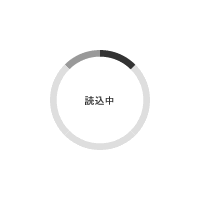Techsmith Camtasia Studio 8平成25年 11月 12日 作成
概略
「Camtasia Studio 8」とは、 Techsmith(テックスミス)社から販売されている、デスクトップ上の動作をキャプチャー(録画)する機能と、そのキャプチャした動画等の編集機能を備えたソフトウェアです。
ソフトウェアの操作方法等の様子を説明・紹介する時に大変役に立つソフトウェアで、レビュー記事を書いている時に、動画で説明すると「良く分かるのに、そして簡単にできるのに」と思ったことがきっかけで使用してみました。
現在のバージョンは「8」は2013に販売され、歴史の長いソフトな様です。
スクリーンキャプチャ画像
簡易製品仕様
| 区分 | シェアウェア |
|---|---|
| 対応OS | Microsoft Windows XP、Windows Vista、Windows 7、または Windows 8 |
| CPU | デュアル コア プロセッサ(最小)、クアッド コア プロセッサ以上を推奨 |
| メモリ | 2GB のメモリ(最小)、4GB 以上を推奨 |
| ハードディスクの空き容量 | プログラムをインストールするための、2GB のハードディスク空き容量 |
| モニタ | 1024×768 以上 |
| その他 | Microsoft DirectX 9 以降、Microsoft .NET 4.0 Client Profile (インストーラに付属)、Windows 互換の専用サウンド カード、マイク、およびスピーカ(推奨) |
製品の特徴
画面表示や操作手順をそのまま録画
高品質のビデオをスムーズにキャプチャ 世界水準の画面録画テクノロジー
ビデオとオーディオのトラックを複数追加して、より人目を引くビデオをより早く作成できます。Camtasia Studio の高度なコンピューター画面の録画機能を使用して、高品質なビデオを録画できます。HD ビデオや PowerPoint プレゼンテーション、ビデオ ゲームなどを録画してもスムーズに再生できるビデオを作成できます。
ビデオをカスタマイズして仕上げるメディアのインポート
HD ビデオ、写真、音楽などをインポートして、人目を引くユニークなビデオを作成できます。既存のビデオをインポートして編集したり、画像やお気に入りの曲を BGM として追加し、あなただけのプレゼンテーションを作成できます。
プロ仕様のビデオを作成
人物映像を重ね合わせる新機能!カラーを取り除く機能
人物を撮影したビデオと背景ビデオを重ねあわせて、まるで人物がその場面にいるように編集できます。クロマキーまたはグリーン スクリーン効果と呼ばれる、[カラーを取り除く] 機能で、プロの技術がなくても今まで以上にプロ仕様のビデオを作成できます。
編集を効率化新機能!切り抜き、ステッチ、コピー
[切り抜き] モードを使用して画面から不要な範囲を取り除き、必要な範囲のみ切り抜くことができます。また、[ステッチ] でクリップをつなげると、ビジュアル効果を何度も適用する必要がありません。効果をコピーして複数のクリップにすばやく適用できます。編集作業を改善することで時間を節約できます。
創造性を無限に引き出そうマルチトラック タイムライン
ビデオとオーディオのトラックを複数追加して、より人目を引くビデオをより早く作成できるようになりました。グループ化したオブジェクトや重ね合わせの操作を簡単に行えるので、創造性をフルに発揮しながら、プロ仕様のビデオを制作できます。追加できるトラック数に制限はなく、ビデオ、オーディオ、画像、吹き出し、アニメーションを配置して編集できます。
洗練されたビデオを作成ライブラリ コンテンツ
インストール済みの既製の音楽や、吹き出し、ボタン、バナー、背景アニメーションは、ドラッグ & ドロップするだけで追加でき、興味を引くビデオを作成できます。Camtasia Studio の多彩な吹き出しやメディア テーマを使用すれば、デザイナーも顔負けの、統一感のあるプロフェッショナルな外観のビデオを仕上げることができます。
興味深いビデオを作成ビジュアル エフェクト
視覚効果でポップなビデオを作成できます。カーソル効果を挿入したり、オブジェクトに影や色、境界線を追加できます。TechSmithが開発したSmartFocusで重要な部分に注目させて、洗練された感覚のビデオに仕上げることができます。画面切り替えを追加すると興味を引くコンテンツを作成でき、クリップの速度を変更してビデオの長さを正確に調整し、ぼかしツールで表示したくない情報を隠すこともできます。
見る人の目を引きつけるビデオを作成アニメーション コンテンツ
ビデオの内容をアニメーション コンテンツで説明してみましょう。アニメーションを使用すると、画面上を飛ぶように横切る吹き出しや、上下にはずむ画像、スクロールするテキストなどを作成できます。Camtasia Studio なら、コンテンツを回転させたり、サイズを変更したり、傾けたりする編集も簡単です。
視聴者との共有とインタラクション機能
だれとでも様々なデバイスで共有TechSmith Smart Player
TechSmith Smart Player (オンラインでダウンロードする必要のないインターネット ベースのソフトウェア アプリケーション) をモバイル デバイスとパソコン用に提供しています。インタラクティブ機能を含むデジタル ビデオを FLASH や HTML5 の再生環境で表示します。
理解度を確認クイズ
クイズ機能で視聴者がビデオを視聴したか、または学習したかどうかを確認できます。クイズは、デスクトップ パソコン、ノートパソコン、iPad、Android タブレット、ほとんどの Android スマートフォンで解答できます。クイズ結果は SCORM を使用して送ることができます。また、Excel やデータベース プログラムで開くことのできるスプレッドシートを添付したクイズ結果の電子メールを 1 日 1 回受信できます。
思いどおりのビデオを制作制作ウィザード
新しいCamtasia Studio の制作ウィザードは使いやすく、 ビデオに最適な制作設定を選択できます。プリセットはシンプルなので、思い通りに作成するために最適な制作設定を簡単に選択できます。
さまざまな方法でアクセスできるビデオを作成 保存、共有、送信
Camtasia Studio でビデオを制作して YouTube に直接送信できます。送信すると、電子メールや Twitter、ブログなどでビデオを共有するためのリンクと埋め込みコードが提供されます。Camtasia Studio の共有機能で、視聴者はほとんどのデバイスでどこでもビデオを視聴できます。
引用元:http://www.techsmith.co.jp/camtasia.html
使用所感
■ インストール方法 ■
表示されるガイダンスに従ってインストールを実施します。特に迷う事は無いと思いますので詳細は省略致します。
■ 使い方 ■
ここでは、詳細設定は行わずに、とりあえず画面録画ができるまでの手順を紹介したいと思います。
【起動画面】
「Camtasia Studio 8」を起動させると、下記画面が表示されます。
左上にある「● 画面を録画」をクリックすると、「録画範囲の選択」・「詳細設定(音声入力方法等)」の設定を行う為の最小化されたウィンドウが表示されます。
設定を行い「rec」ボタンをクリックすると、カウントダウンの後、画面録画が開始されます。
録画が終了すると、プレビュー画面が表示されます。確認後、右下のメニューより処理方法を選択します。(ここでは「保存して編集を選択。」)
すると起動画面と同じレイアウトの画面が表示されます。作成(保存)したビデオが「クリップ ビン」に追加・表示されています。
ここで「ズームとパン」・「ビジュアル プロパティー」等々の様々な効果を追加していきます。
設定・編集が終了したら、作成と共有(書き出し)を行います。
画面右上付近の「作成と共有」をクリックすると、作成ウィザードが表示されますので、ビデオサイズ・形式を選択します。
作成するファイルの保存先等を選択し「完了」をクリックすると、レンダリングが開始されます。
選択したフォルダにファイルが作成せれているので、中身を確認、終了です。
■ 使用感 ■
今だ完全に操作をマスターしているとは言いがたいのですが、インターフェースもゴチャゴチャしておらず、良く整理され直感的に分かる事もあり、特段に操作が難しいと感じる事も無く、使用する事が出来ました。
ここでは紹介出来ませんでしたが、本ソフトウェアの特徴として挙げられるのが、「ズームイン・アウト」機能や「マウスクリック時のエフェクト機能」等々があり、これは動画を見る側にとって、とても有難い機能で、動画の要所要所で使用すれば効果的に動画作成出来ると感じました。
動画編集に関しては、マルチトラック対応のタイムライン方式が採用されています。
画面左側には動画・音声等の素材、右側にはプレビュー画面、下部にはタイムラインが表示されます。他の動画編集ソフトを使用した事のある方であれば、操作方法等、問題無く使用できると思います。
視覚的効果が充実しており、テキスト挿入・画面の回転・切り換え時のエフェク機能等々、その他にも、カット編集等、様々な機能が付いています。
★ 作成した動画(超 簡易的) ★
Photoshopにて画像編集を行っている時の動画です。(ズーム パン機能のみ使用しています。)
総評
フリーソフトとはやはりひと味違います。
動画のキャプチャから編集、動画出力を本ソフトのみで完結出来るので大変便利です。
本ソフトの特徴である、「スーズ パン」・「マウスカーソルの強調」機能を使用する事で、効果的な動画が作成出来るのでは と感じました。
機能がてんこ盛りで大変すぐれたソフトウェアだと思いまが、価格が2万前後するのがネックです。
【良い点】
分かりやすいインターフェース。
アウトプットされる動画が綺麗。
【悪い点】
古いパソコンだと動作が厳しそー。
詳しい操作方法は、メーカーHPにチュートリアルビデオとして多々掲載されていますので、そちらをご覧頂くと、操作方法等含め、より良く分かるかと思います。
その他
製品情報 (Techsmith(テックスミス) HP)
無料体験版ダウンロード (Techsmith(テックスミス) HP)
チュートリアル(Techsmith(テックスミス) HP)
最後までお読み下さり ありがとうございました。記事はここ迄です。
尚、本記事は作成から「5年以上」経過しています。
記事作成当時と現在の状況等により内容が適切でない場合があります。また、リンク切れが生じている場合もあります事を予めご了承下さい。
お気に入りに登録しますとお気に入り記事を一元管理でき、再度閲覧したい場合等 容易に記事を探し出す事ができますのでご活用下さい。
下段にはコメントを掲載しております。
広告バナー
購入情報(自身購入時の情報及び販売店サイトへのリンク)
-
TechSmith Camtasia Studio 8 Package for Windows
※上記検索リンクは「Camtasia Studio 8」を検索ワードに設定
コメント
頂いたコメントを下記に掲載しております。更に下部にはコメント投稿フォームを設けております。
注意事項を確認・了承した上、コメント投稿お願いいたします。
注意事項に該当するコメントにつきましては、事前告知なしに投稿したコメントの削除を行う場合があります。
予めご了承下さい。
- 記事内容と無関係なコメント
- 公序良俗に反するコメント
- 個人情報や法令違反を含むコメント
- その他、管理者が不適切と判断したコメント
現在 頂いているコメントはありません